Rencontrez-vous des problèmes pour envoyer des e-mails via l'application MS Outlook sur votre ordinateur ? Votre application rencontre peut-être un problème ou votre connexion Internet ne fonctionne pas. Vous pouvez corriger ces éléments ainsi que d’autres éléments sous-jacents pour résoudre votre problème. Nous allons vous montrer comment.
Il existe de nombreuses raisons Outlook n'envoie pas vos e-mails. Certaines de ces raisons sont que vous avez activé le mode hors ligne d'Outlook, que votre adresse e-mail saisie est incorrecte, que la taille de votre fichier joint dépasse la limite autorisée, que les fichiers principaux d'Outlook sont corrompus, etc.
1.Essayez de renvoyer votre e-mail
Lorsque votre première tentative d'envoi d'un e-mail échoue, essayez de renvoyer votre e-mail et voyez si cela fonctionne. Vous pouvez corriger le problème mineur qui peut vous empêcher d'envoyer votre e-mail en utilisant cette méthode
2.Assurez-vous que votre connexion Internet fonctionne
Vous devez disposer d'une connexion Internet active à envoyer des e-mails Outlook sur votre ordinateur. Si votre connexion est défectueuse ou ne fonctionne plus, c'est pourquoi vous ne pouvez pas envoyer vos e-mails.
Dans ce cas, vérifiez d'abord si votre connexion est effectivement défectueuse. Vous pouvez le faire en lançant un navigateur Web et en ouvrant un site. Si votre site ne se charge pas, vous avez un problème de connexion. Vous pouvez essayer de résoudre vos problèmes Internet en redémarrer votre routeur, en rejoignant votre réseau sans fil et en essayer d'autres méthodes.
3.Désactiver le mode hors ligne de Microsoft Outlook
Outlook propose un mode hors ligne qui vous permet de travaillez avec vos e-mails lorsque vous êtes déconnecté d'Internet. Vous avez peut-être activé ce mode, empêchant Outlook d'envoyer vos e-mails.
Dans ce cas, désactivez le mode et votre problème sera résolu.

4.Assurez-vous que l'adresse e-mail saisie est correcte
Vous devez utiliser la bonne adresse e-mail du destinataire pour envoyer vos e-mails. L'une des raisons pour lesquelles Outlook ne peut pas envoyer votre e-mail est que vous avez fait une erreur en saisissant l'adresse e-mail.
Dans ce cas, revérifiez l'adresse e-mail saisie et assurez-vous qu'elle est correcte. Vous pouvez supprimer l'adresse e-mail et saisir à nouveau l'adresse pour vous assurer d'en saisir une valide. Une fois que vous avez fait cela, saisissez le contenu de votre e-mail et sélectionnez Envoyerpour envoyer votre e-mail.
5. Assurez-vousque votre pièce jointe est dans les limites d'Outlook
Outlook impose une restriction sur la taille des fichiers que vous pouvez joindre à vos e-mails. Vous pouvez ajouter jusqu'à 20 Mo de fichiers pour les comptes de messagerie Internet tels que Gmail et Outlook, et 10 Mo pour les comptes Exchange.
Si vous avez joint plusieurs fichiers à votre e-mail, envisagez-en envoyer ces fichiers dans des e-mails distincts afin de respecter la limite autorisée. Vous pouvez également utiliser un fournisseur de stockage cloud utiliser Google Drive, OneDrive ou Dropbox pour envoyer vos pièces jointes volumineuses. En gros, vous téléchargez vos fichiers sur l'une de ces plates-formes, obtenez un lien partageable pour vos fichiers et envoyez ces liens à vos destinataires par e-mail.
6. Réparez Outlook en synchronisant votre mot de passe modifié
Si vous avez récemment modifié le mot de passe de votre compte de messagerie, mettre à jour ce mot de passe dans Outlook pour que l'application puisse envoyer vos e-mails. Dans le cas contraire, l'application ne pourra pas envoyer vos e-mails.
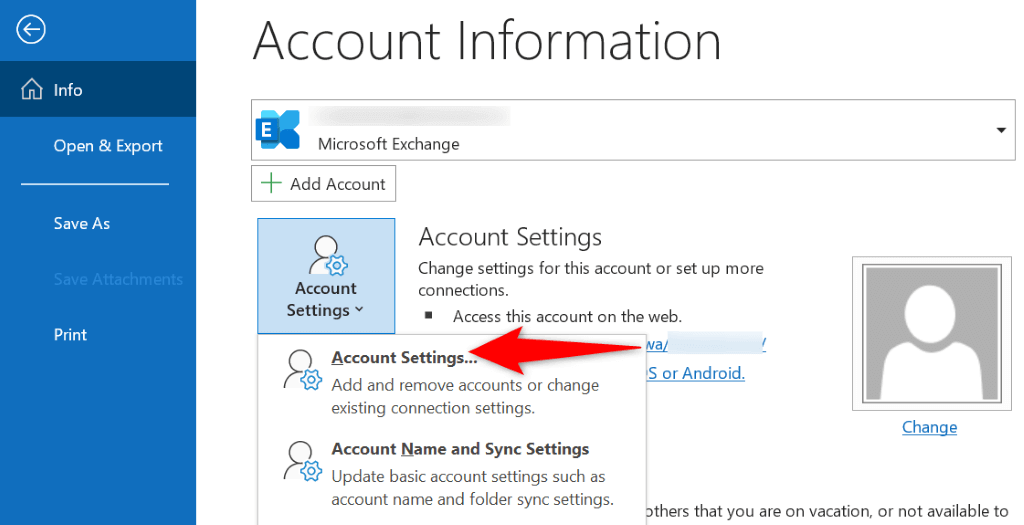
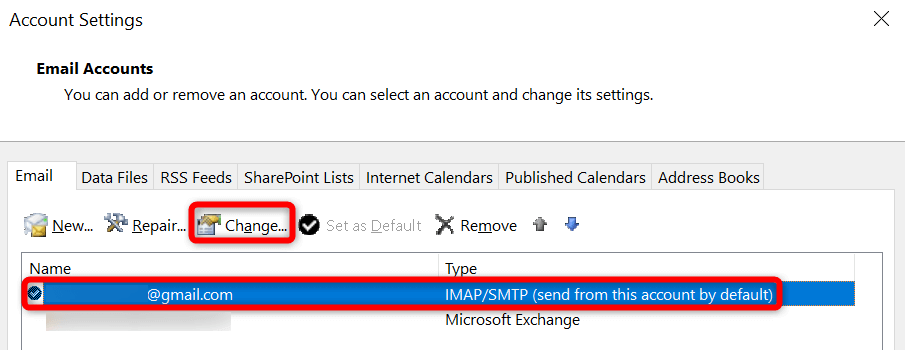
7. Réparer Outlook.
Si Outlook n'envoie toujours pas vos e-mails, les fichiers principaux de l'application sont peut-être corrompus. Une façon de résoudre ce problème consiste à utiliser l’outil de réparation intégré de Microsoft Office. Cet outil détecte automatiquement les problèmes liés à votre application et vous aide résoudre ces problèmes.
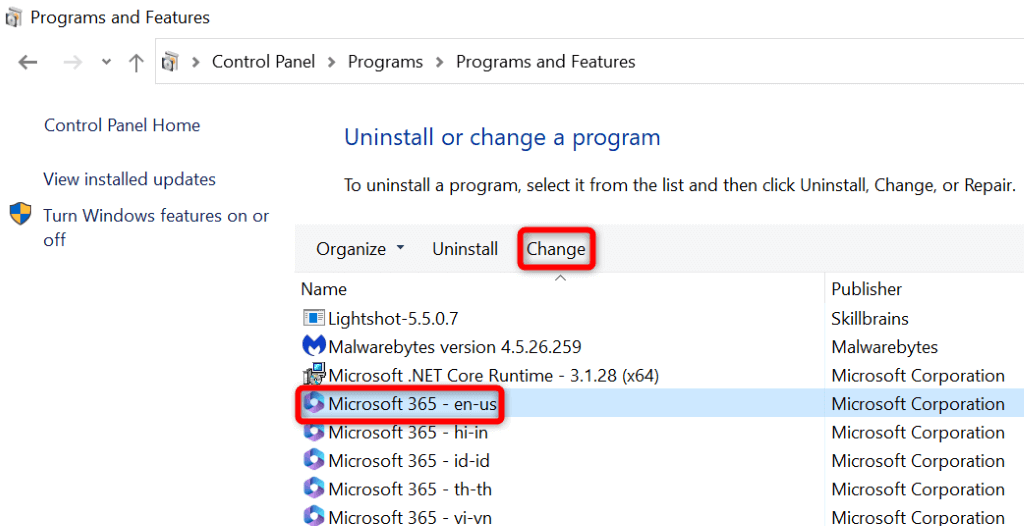
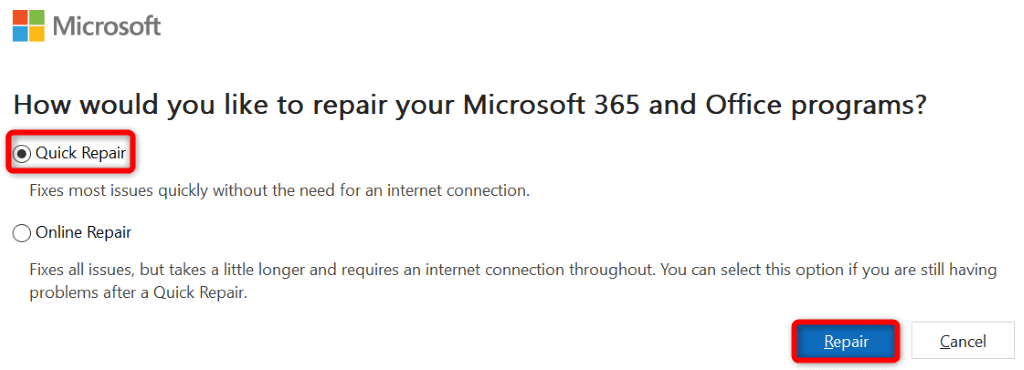
8.Créer et utiliser un nouveau profil Outlook
Votre profil dans l'application Outlook est peut-être corrompu, ce qui vous empêche d'envoyer vos e-mails. Dans ce cas, vous pouvez abandonner votre profil actuel et créer et utiliser un nouveau profil pour réussir à envoyer vos messages.
Vous devrez ajouter votre compte de messagerie à votre nouveau profil, alors gardez les identifiants de votre compte à portée de main.
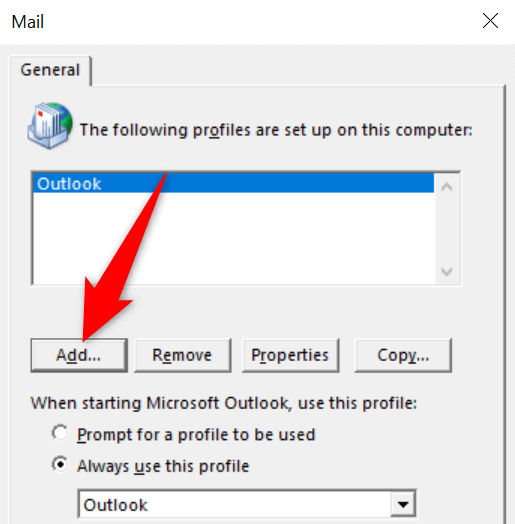
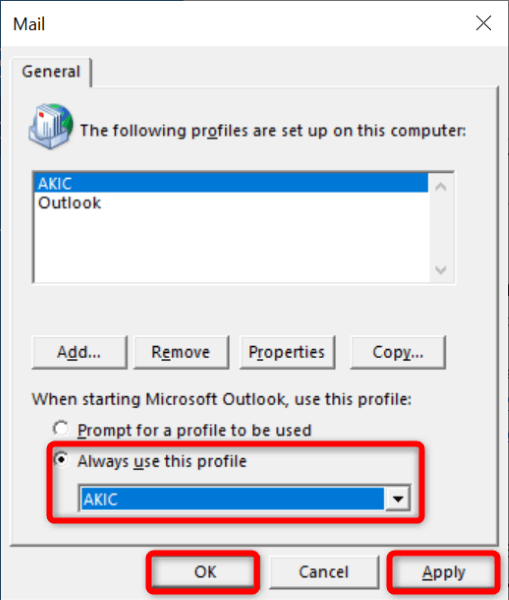
Dépannage des problèmes de courrier électronique sortant d'Outlook sur votre ordinateur
Outlook n'envoie pas vos e-mails sortants pour diverses raisons. Votre l'application peut avoir un problème ou le mot de passe de votre compte de messagerie risque de ne pas être mis à jour. Les méthodes ci-dessus vous aident à corriger tous ces éléments, afin que vous puissiez envoyer vos messages sans problème..
Nous espérons que ce guide vous aidera.
.